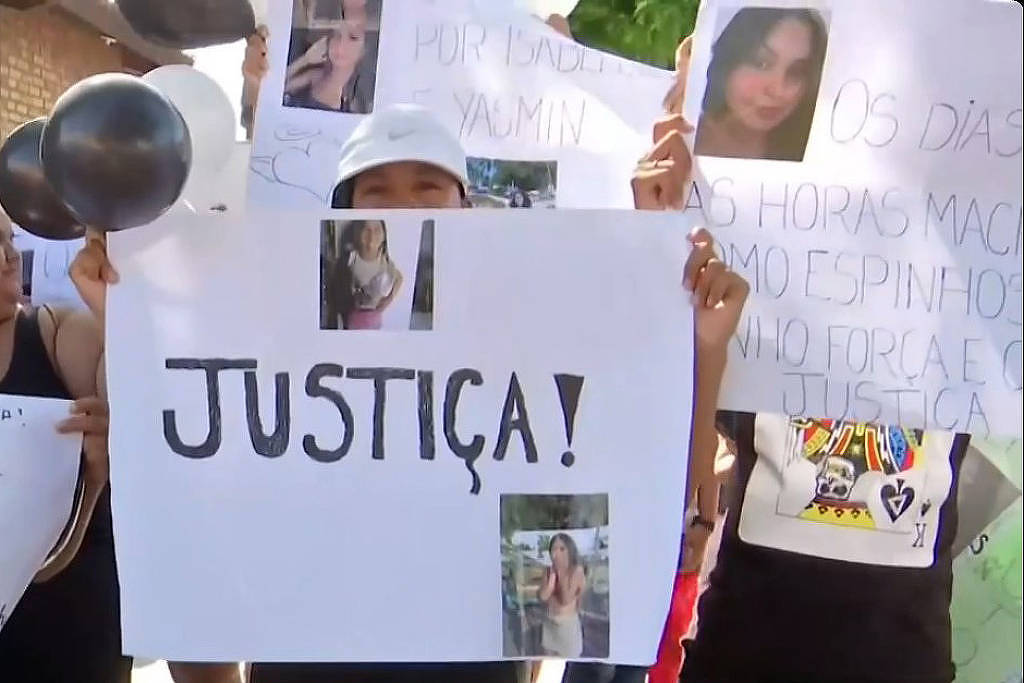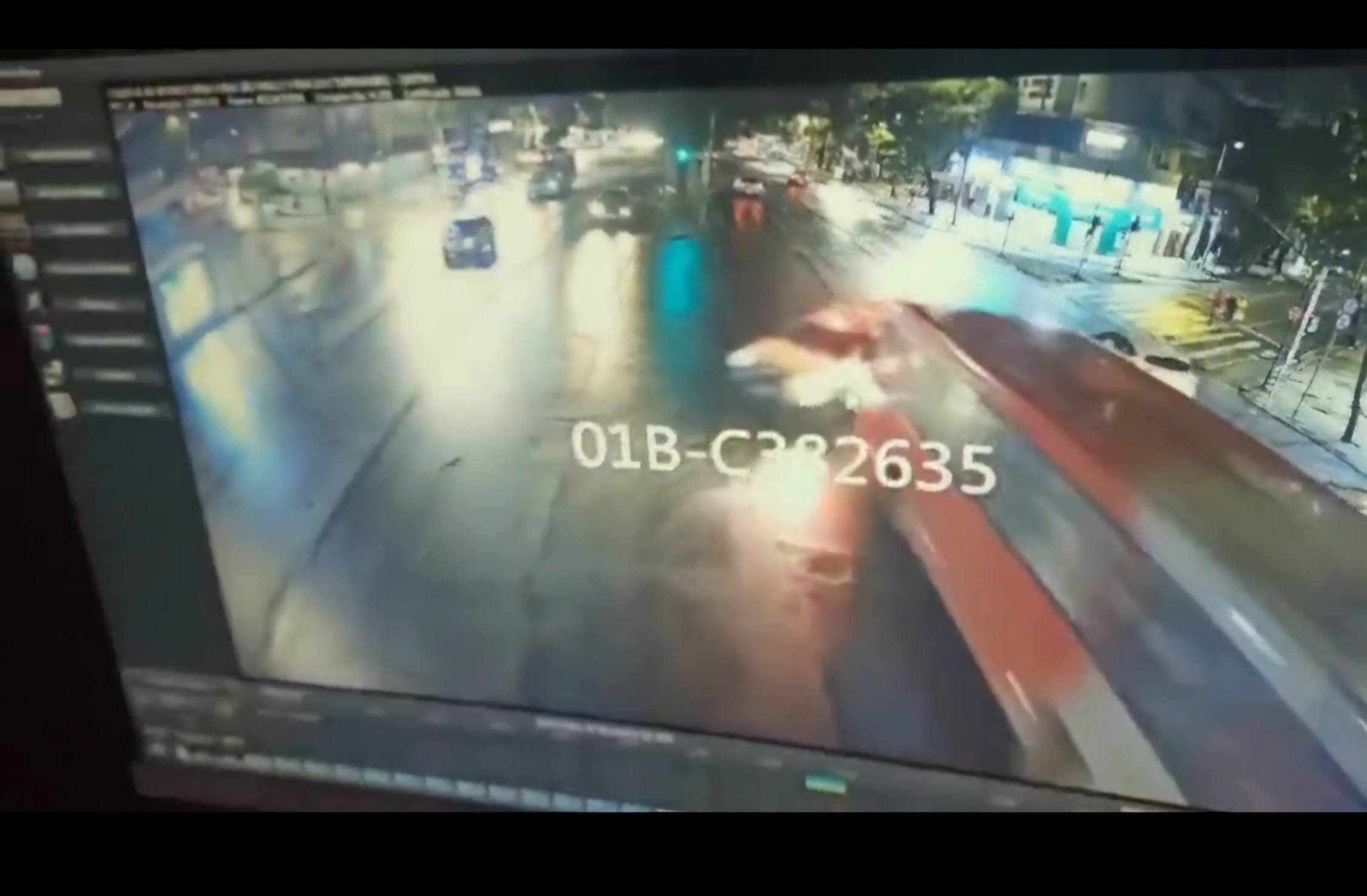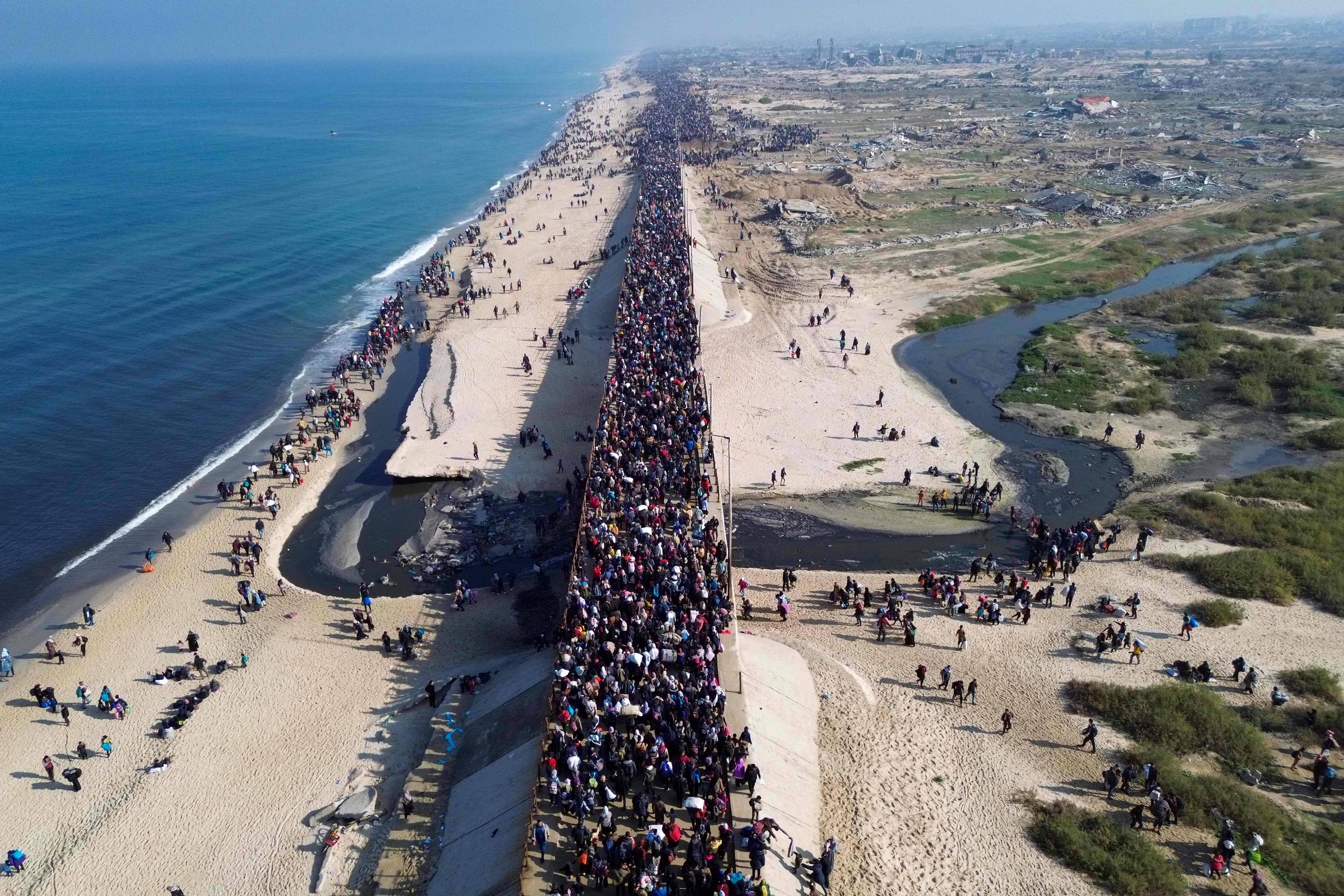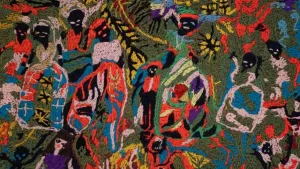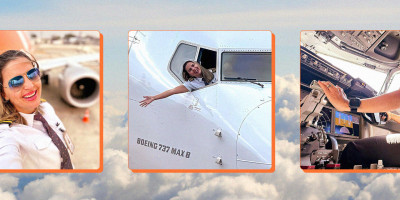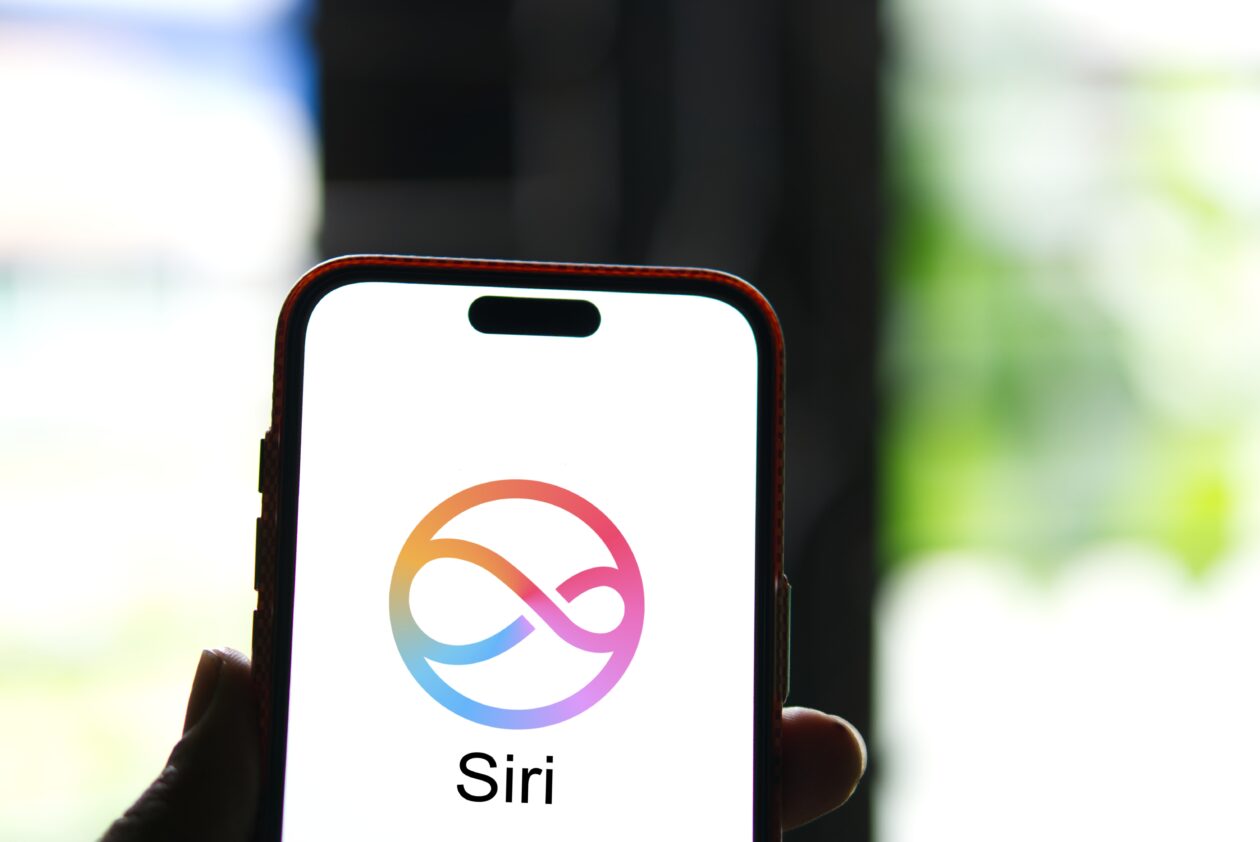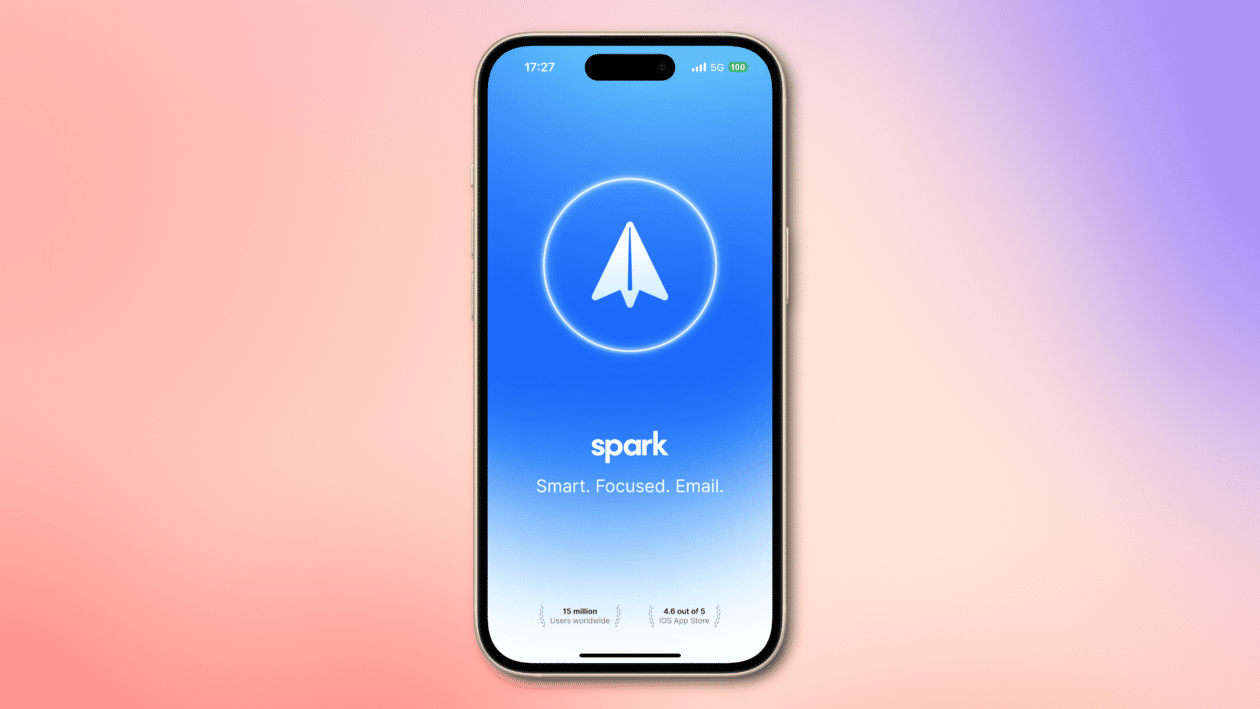5 recursos de inteligência artificial para usar no Gmail
A IA pode ser uma grande aliada para organizar a caixa de entrada do Gmail e ajudar a escrever novas mensagens por lá. É possível usar recursos do próprio Gemini (serviço de IA do Google) ou baixar extensões de terceiros compatíveis com a tecnologia de outras empresas, incluindo o ChatGPT. Clique e siga o Canaltech no WhatsApp 14 prompts do ChatGPT para redatores Especialista dá 10 dicas para você dominar a IA do Google; veja a lista Recursos de IA para usar no Gmail O Canaltech preparou algumas dicas de como usar a IA no dia a dia com o Gmail e facilitar a sua rotina. Vale pontuar que algumas das opções são pagas e exclusivas para assinantes do serviço Gemini Advanced, oferecido no plano AI Premium do Google One ou em versões pagas do Google Workspace. As opções são: -Entre no Canal do WhatsApp do Canaltech e fique por dentro das últimas notícias sobre tecnologia, lançamentos, dicas e tutoriais incríveis.- Resumir e localizar e-mails Criar e exportar tabelas com dados Criar rascunhos de e-mail com extensões Criar rascunhos de e-mail com o Gemini Analisar arquivos recebidos 1. Resumir e localizar e-mails no Google Gemini O chatbot Gemini possui uma extensão para vincular a conta do Gmail e de outros serviços do Google Workspace, incluindo Documentos e Planilhas. Com a ferramenta ativa, você pode pedir tarefas como “resuma os e-mails não lidos que recebi desde o começo da semana” ou “encontre o e-mail com o boleto da fatura do cartão”. O Gemini consegue vasculhar na caixa de entrada do Gmail, trazer os resultados específicos e ainda criar um atalho para encontrar as mensagens originais no cliente de e-mail. O recurso é gratuito. Extensão do Gmail no Gemini pode ser usada para resumir conteúdos da caixa de entrada (Imagem: Captura de tela/André Magalhães/Canaltech) Siga estes passos para ativar a extensão no celular ou no PC: Acesse o Gemini; Toque na foto de perfil (celular) ou abra a seção “Configurações” no menu lateral (computador); Selecione “Extensões”; Ative a opção do Google Workspace. 2. Criar e exportar tabelas com dados O chatbot do Gemini também pode ser usado para criar tabelas e listas com dados dos e-mails. Novamente, a extensão do Gmail precisa estar ativa e a função é gratuita. Para usá-la, basta abrir uma conversa com o Gemini e pedir para a IA listar um dado específico em formato de tabela — vale a pena mencionar quais itens devem ser organizados em cada coluna. No final, ainda é possível exportar o resultado para o app Planilhas. Gemini pode criar tabelas com dados do Gmail (Imagem: Captura de tela/André Magalhães/Canaltech) 3. Criar rascunhos de e-mail com extensões O próprio Gmail tem suporte a extensões de terceiros que podem criar rascunhos de e-mail com ajuda de IA: dois exemplos populares são o AI Email Writer e o GPT for Gmail. Após abrir a extensão no painel lateral, você pode selecionar o e-mail que deseja responder e dar as instruções sobre como a IA precisa criar o texto. Depois, basta copiar o rascunho e fazer os ajustes necessários para enviar a mensagem. Vale reforçar que algumas das ferramentas têm limite de rascunhos gratuitos por mês. Siga estes passos para encontrar os complementos: Abra o Gmail no computador; Clique no ícone de “+” no painel do canto direito; Procure por extensões com IA no Workspace Marketplace; Pressione “Instalar” e confirme. 4. Criar rascunhos de e-mail com o Gemini Também é possível contar com a ajuda do Gemini para escrever respostas personalizadas de e-mail, mas o recurso é exclusivo do serviço pago Gemini Advanced. A ferramenta tem as vantagens de entender o contexto das conversas, buscar arquivos no Drive e ser acessada através de um painel lateral no próprio Gmail, o que dispensa o download de complementos. Veja como usá-la: Clique no ícone do Gemini no Gmail; Abra o painel lateral; Envie comandos de texto para o Gemini. 5. Analisar arquivos recebidos O painel lateral do Gemini também é uma opção para quem recebe vários arquivos anexados nos e-mails: é possível pedir para a IA encontrar todas as mensagens com anexos, baixar os documentos e fazer com que a IA analise os arquivos. Em alguns casos, é necessário fazer o download, abrir o Gemini em uma janela separada e enviar o material para análise. O Gemini consegue analisar arquivos de texto, planilhas, apresentações, dados tabulares e arquivos de programação. Vale reforçar que outros serviços de IA, como ChatGPT e Meta AI, também podem ser usados para compor rascunhos de e-mail marketing — confira algumas dicas de comandos. Leia também: Como usar o Gmail | Guia Prático Como usar o Gmail no celular | Android e iPhone Como criar um e-mail no Google Drive | Guia Prático VÍDEO: PARE de pagar as suas contas por E-MAIL Leia a matéria no Canaltech.
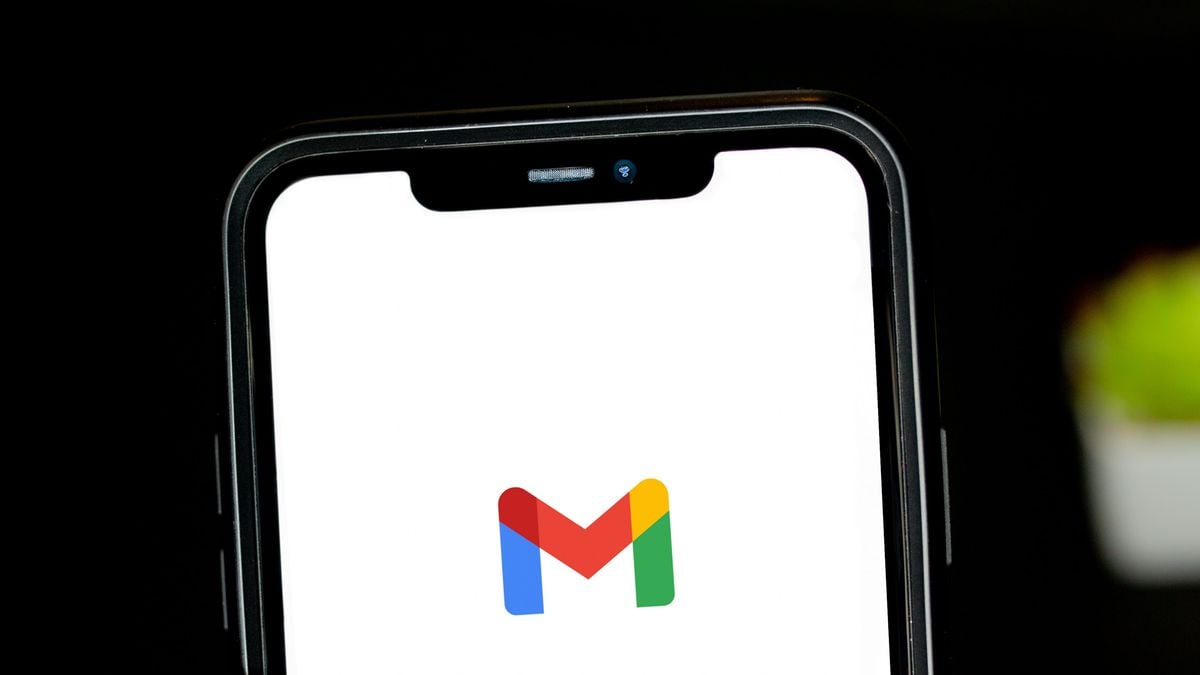
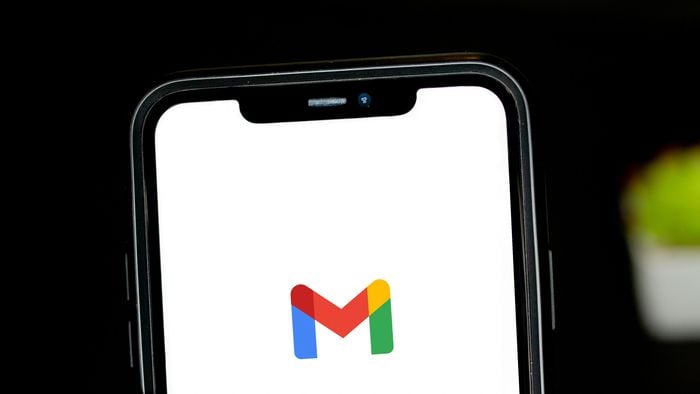
A IA pode ser uma grande aliada para organizar a caixa de entrada do Gmail e ajudar a escrever novas mensagens por lá. É possível usar recursos do próprio Gemini (serviço de IA do Google) ou baixar extensões de terceiros compatíveis com a tecnologia de outras empresas, incluindo o ChatGPT.
- Clique e siga o Canaltech no WhatsApp
- 14 prompts do ChatGPT para redatores
- Especialista dá 10 dicas para você dominar a IA do Google; veja a lista
Recursos de IA para usar no Gmail
O Canaltech preparou algumas dicas de como usar a IA no dia a dia com o Gmail e facilitar a sua rotina. Vale pontuar que algumas das opções são pagas e exclusivas para assinantes do serviço Gemini Advanced, oferecido no plano AI Premium do Google One ou em versões pagas do Google Workspace.
As opções são:
-
Entre no Canal do WhatsApp do Canaltech e fique por dentro das últimas notícias sobre tecnologia, lançamentos, dicas e tutoriais incríveis.
-
- Resumir e localizar e-mails
- Criar e exportar tabelas com dados
- Criar rascunhos de e-mail com extensões
- Criar rascunhos de e-mail com o Gemini
- Analisar arquivos recebidos
1. Resumir e localizar e-mails no Google Gemini
O chatbot Gemini possui uma extensão para vincular a conta do Gmail e de outros serviços do Google Workspace, incluindo Documentos e Planilhas. Com a ferramenta ativa, você pode pedir tarefas como “resuma os e-mails não lidos que recebi desde o começo da semana” ou “encontre o e-mail com o boleto da fatura do cartão”.
O Gemini consegue vasculhar na caixa de entrada do Gmail, trazer os resultados específicos e ainda criar um atalho para encontrar as mensagens originais no cliente de e-mail. O recurso é gratuito. 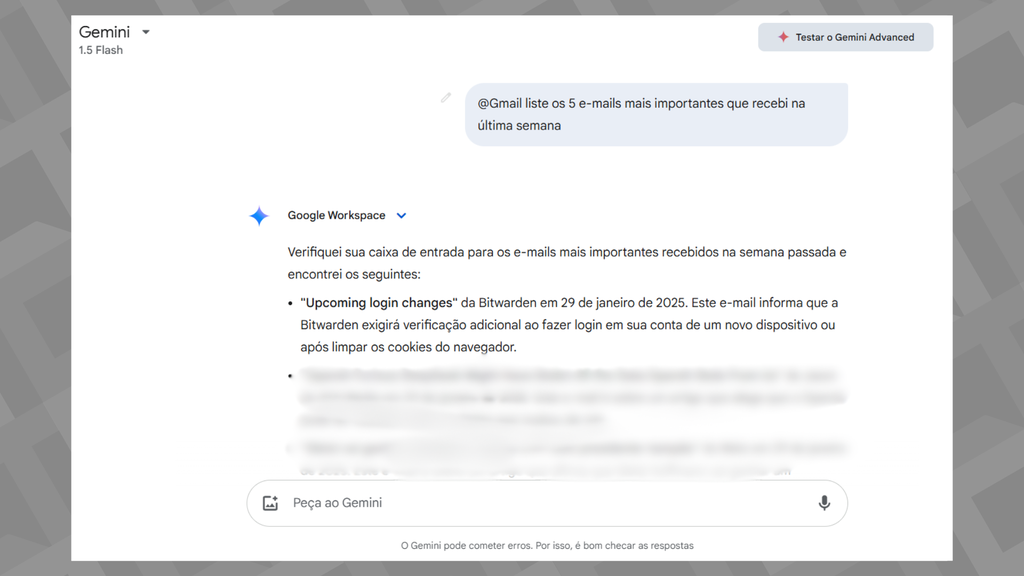
Siga estes passos para ativar a extensão no celular ou no PC:
- Acesse o Gemini;
- Toque na foto de perfil (celular) ou abra a seção “Configurações” no menu lateral (computador);
- Selecione “Extensões”;
- Ative a opção do Google Workspace.
2. Criar e exportar tabelas com dados
O chatbot do Gemini também pode ser usado para criar tabelas e listas com dados dos e-mails. Novamente, a extensão do Gmail precisa estar ativa e a função é gratuita.
Para usá-la, basta abrir uma conversa com o Gemini e pedir para a IA listar um dado específico em formato de tabela — vale a pena mencionar quais itens devem ser organizados em cada coluna. No final, ainda é possível exportar o resultado para o app Planilhas. 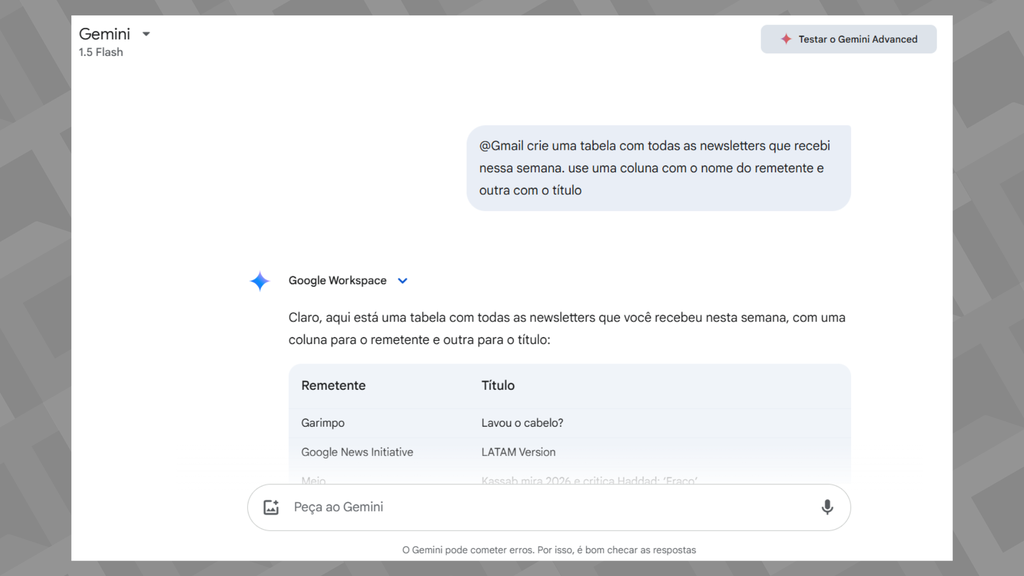
3. Criar rascunhos de e-mail com extensões
O próprio Gmail tem suporte a extensões de terceiros que podem criar rascunhos de e-mail com ajuda de IA: dois exemplos populares são o AI Email Writer e o GPT for Gmail.
Após abrir a extensão no painel lateral, você pode selecionar o e-mail que deseja responder e dar as instruções sobre como a IA precisa criar o texto. Depois, basta copiar o rascunho e fazer os ajustes necessários para enviar a mensagem.
Vale reforçar que algumas das ferramentas têm limite de rascunhos gratuitos por mês. Siga estes passos para encontrar os complementos:
- Abra o Gmail no computador;
- Clique no ícone de “+” no painel do canto direito;
- Procure por extensões com IA no Workspace Marketplace;
- Pressione “Instalar” e confirme.
4. Criar rascunhos de e-mail com o Gemini
Também é possível contar com a ajuda do Gemini para escrever respostas personalizadas de e-mail, mas o recurso é exclusivo do serviço pago Gemini Advanced.
A ferramenta tem as vantagens de entender o contexto das conversas, buscar arquivos no Drive e ser acessada através de um painel lateral no próprio Gmail, o que dispensa o download de complementos. Veja como usá-la:
- Clique no ícone do Gemini no Gmail;
- Abra o painel lateral;
- Envie comandos de texto para o Gemini.
5. Analisar arquivos recebidos
O painel lateral do Gemini também é uma opção para quem recebe vários arquivos anexados nos e-mails: é possível pedir para a IA encontrar todas as mensagens com anexos, baixar os documentos e fazer com que a IA analise os arquivos. Em alguns casos, é necessário fazer o download, abrir o Gemini em uma janela separada e enviar o material para análise.
O Gemini consegue analisar arquivos de texto, planilhas, apresentações, dados tabulares e arquivos de programação.
Vale reforçar que outros serviços de IA, como ChatGPT e Meta AI, também podem ser usados para compor rascunhos de e-mail marketing — confira algumas dicas de comandos.
Leia também:
- Como usar o Gmail | Guia Prático
- Como usar o Gmail no celular | Android e iPhone
- Como criar um e-mail no Google Drive | Guia Prático
VÍDEO: PARE de pagar as suas contas por E-MAIL
Leia a matéria no Canaltech.